6. Usage dashboard¶
In diesem Bereich sehen Sie ihre USAGE Daten der verwendeten Cloud Ressourcen ihres Accounts. Hierzu stehen die folgenden Reports zur Verfügung:
- Current month - Usage Standard Report aktueller Monat
- Previous month - Usage Standard Report letzter Monat
- Custom query - Individueller USAGE Report mit umfangreichen Abfragemöglichkeiten (Fortgeschritten)
Alle Reports verfügen über eine Export Funktion.
Bemerkung
Die angezeigten Daten sind indikativ, je nach Zeitzone 2-3 Stunden (z.B. CEST) zeitverschoben und können aus verschiedenen Gründen wie zum Beispiel Verarbeitungs- und Rundungsprozesse von ihren Rechnungsdaten abweichen. Sie erheben keinen Anspruch auf Vollständigkeit.
6.1. Usage Standard Reports¶
Mit den Standard Usage Reports Current month und Previous month verschaffen Sie sich schnell eine Übersicht ihre verwendeten Cloud Ressourcen.
- Navigieren Sie hierzu links auf Usage dashboard und klicken dann auf den gewünschten Standard Report zum Beispiel Previous month.
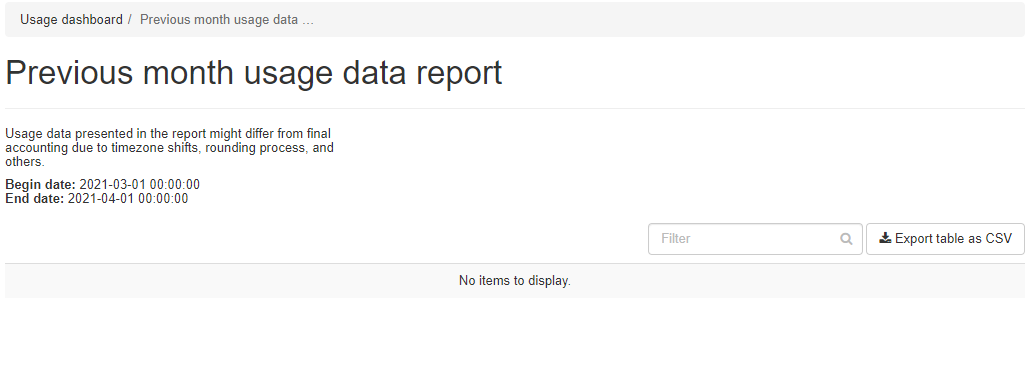
Bemerkung
Falls Sie seit dem aktuellen Monat die Cloud Services nutzen, erscheinen verständlicher Weise keine Daten im Vormonat.
- Rufen Sie einfach den Standard Usage Report Current month auf.
- Navigieren Sie hierzu links auf Usage dashboard und klicken dann auf Current month.
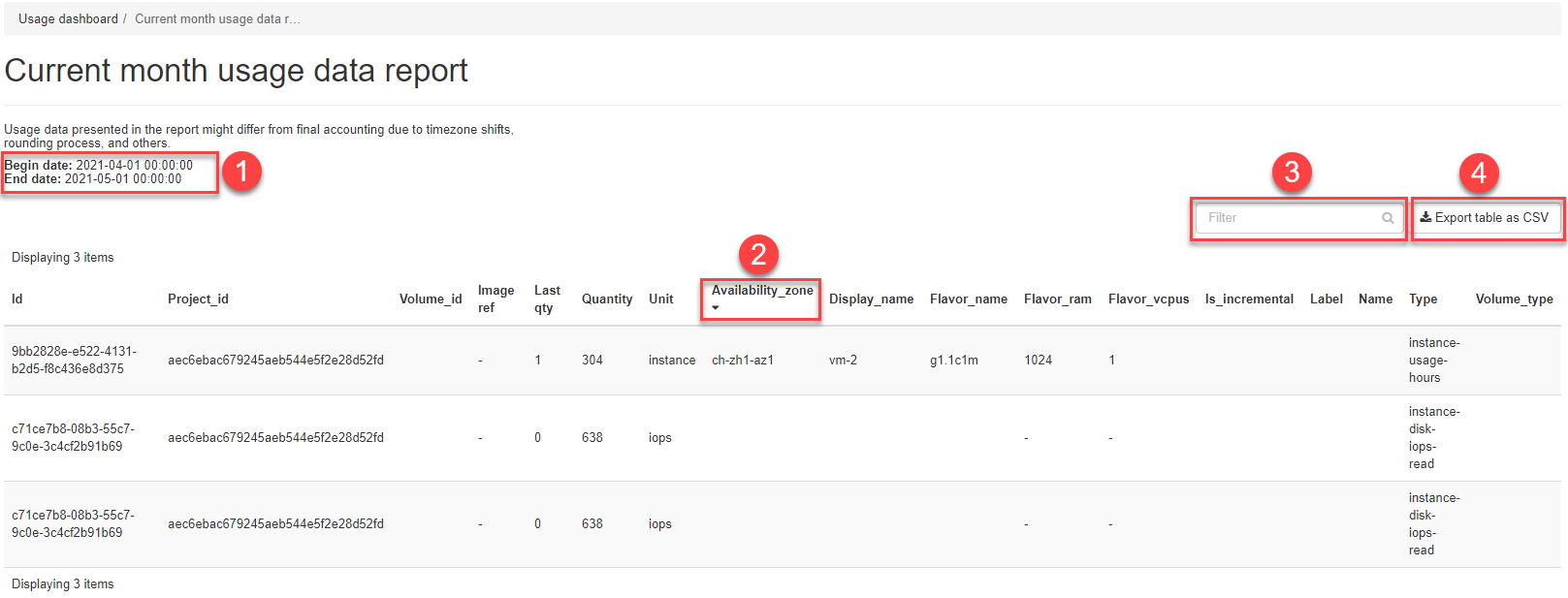
- Im oberen Bildschirm sehen Sie den Datums-Bereich der Abfrage
- In der Spaltenüberschrift können Sie beliebig durch anklicken einer Spalte die angezeigte Tabelle sortieren
- Ein Filter-Eingabefeld erlaubt ihnen die Filterung der Tabelle nach bestimmten Text
- Durch klicken auf die Schaltfläche Export table as CSV wird der Report lokal gespeichert. Achten Sie auf das Icon am unteren Bildschirmrand.
6.2. Custom Query Report¶
Das Custom query Panel ermöglicht für Fortgeschrittene User individuelle USAGE Reports mit umfangreichen Abfrage Möglichkeiten, welche ein gewisses Verständnis und Kenntnisse der Datenstruktur erfordern.
- Zum aufrufen des Custom query, navigieren Sie hierzu links auf Usage dashboard und klicken dann auf Custom query.
- Klicken Sie dann bitte auf die Schaltfläche Custom usage query, um die Query Eingabemaske zu öffnen.
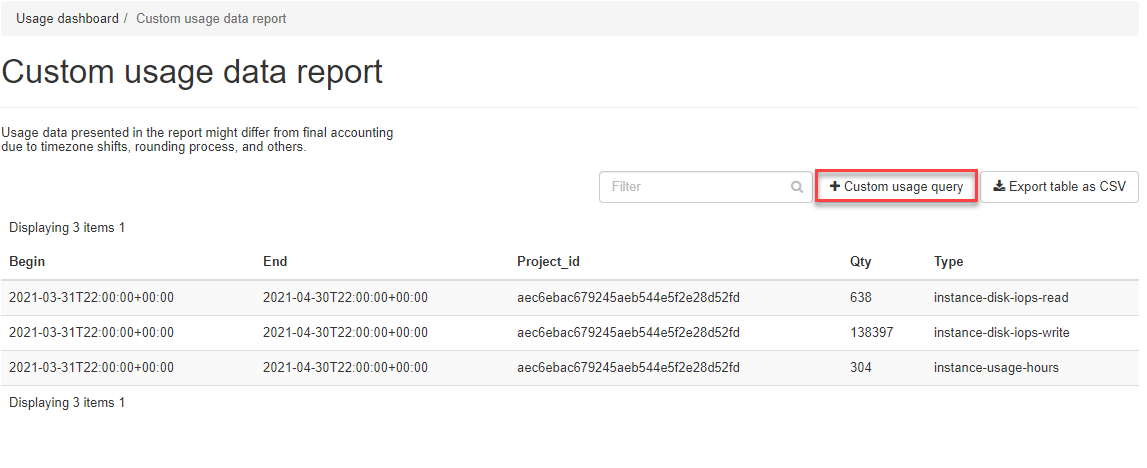
- Geben Sie nun die Parameter für ihre Abfrage ein und bestätigen mit der Schaltfläche Store it. Hierdurch wird die Abfrage gespeichert und ausgeführt.
Bemerkung
Sie müssen nicht alle Eingabe-Felder für eine Abfrage nutzen. Beginnen Sie mit einfachen Abfragen, siehe Beispiele weiter unten.
6.2.1. Custom Query Form Felder¶
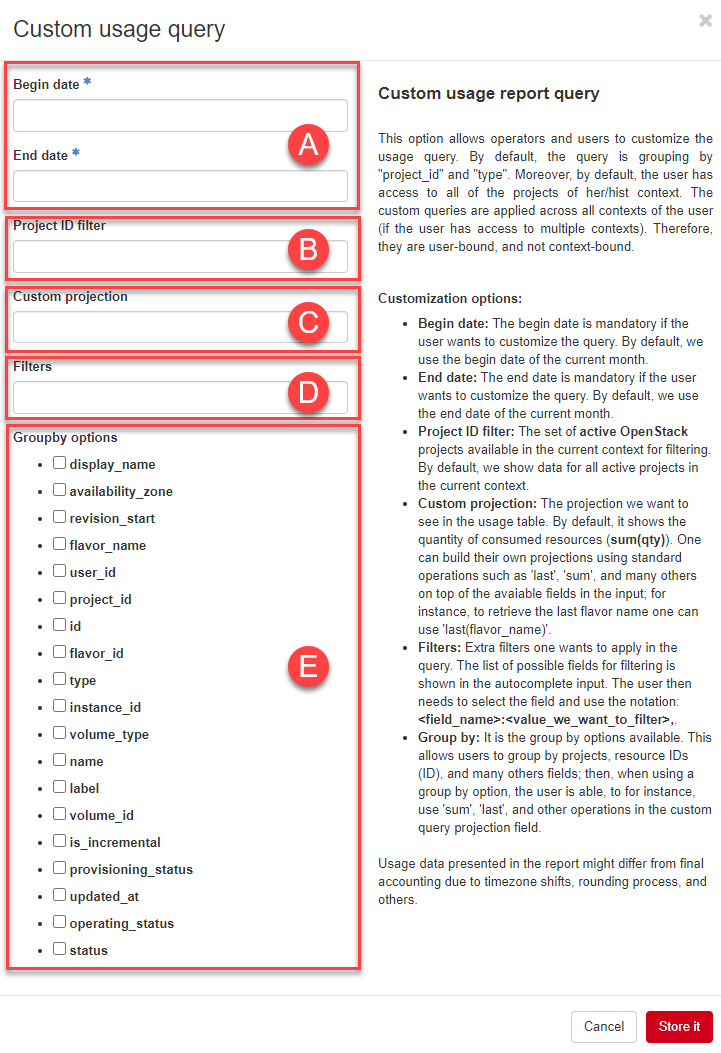
| Eingabeabschnitt | Beschrieb |
|---|---|
|
Geben Sie bitte das Zeitfenster ein, über welchen sich die Abfrage bezieht |
|
Optional können Sie hier durch Eingabe des Projekt Namen [1] die Abfrage auf ein oder mehrere Projeke Filtern (begrenzen). |
|
Mit diesem Feld können Sie weitere umfangreiche Felder, Funktionen und Daten im Report anzeigen. Siehe Beispiele weiter unten. |
|
Hier können Sie zusätzliche Filter von Feldern im Query eingeben in der Form <field_name>:<value_we_want_to_filter>. |
|
Durch Auswahl der Groupby Felder wird der Report nach diesen Feldern aggregiert angezeigt. Ähnlich wir bei SQL group by Argument. |
| [1] | Durch die Eingabe eines Anfangsbuchstaben eines Projektes wird eine Liste von verfügbaren Projekten angezeigt. Sobald Sie eines auswählen, wird die project_id dieses Projektes in das Feld eingefügt. Wiederholen Sie den Vorgang, um mehrere Projekte auszuwählen. |
- Durch erneutes klicken auf die Schaltfläche Custom usage query wird die letzte Query Abfrage angezeigt, welche Sie dann nötigenfalls anpassen können.
6.2.2. Beispiel Liste aller VM Instances¶
Sie möchten eine Custom Query Report Abfrage der USAGE Daten vom letzten Monat ausschliesslich von den VM Instanzen. Die Liste soll die folgenden Felder als Spalten angezeigen:
- display_name
- flavor_name
- project_id
Geben Sie in das Custom Query Form die folgenden Daten ein und sehen Sie sich das Ergebnis an.
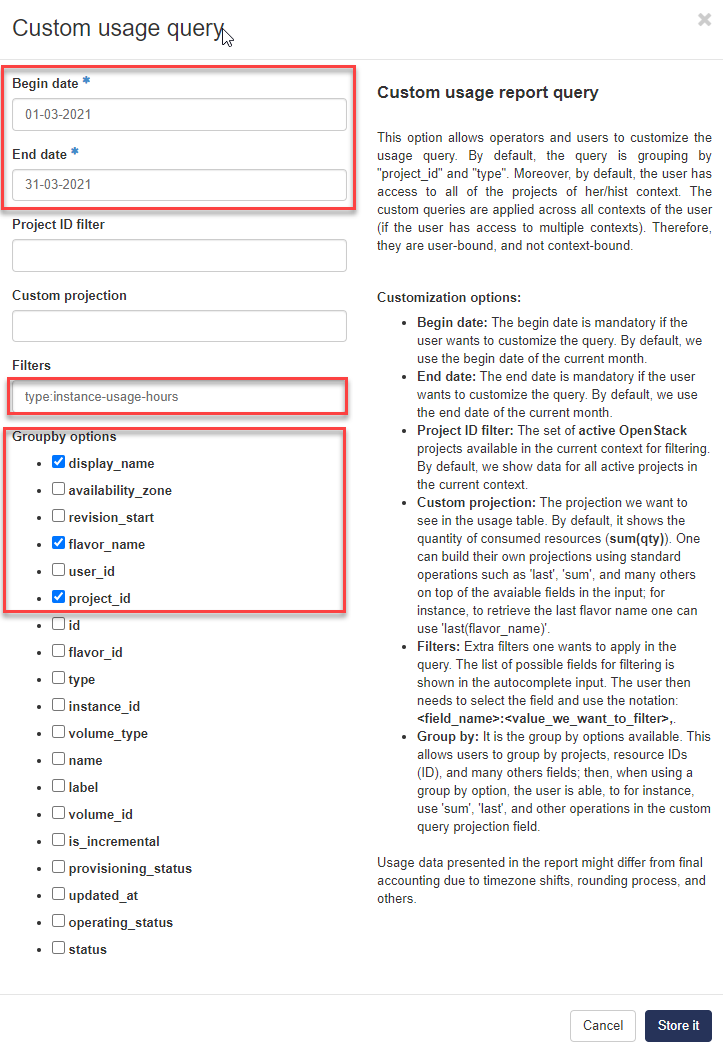
Bemerkung
Durch die Eingabe des Filters in der Form type:instance-usage-hours werden nur die Instanzen abgefragt.